No dia 22 de outubro de 2009 a Microsoft fez o lançamento oficial de seu mais recente Sistema Operacional voltado aos usuários. O Windows 7 era aguardado por centenas de usuários, dos quais muitos compraram o produto já nas primeira horas de venda.
Como mostrado no portal Baixaki anteriormente, este novo Windows possui seis versões diferentes: Starter, Home Basic, Home Premium, Professional, Enterprise e finalmente a Ultimate. Destas, a Enterprise já foi analisada e você pode conferir todas as novidades dela clicando aqui.
Agora é a vez da Ultimate. O Baixaki fez uma análise completa do produto para trazer até você, usuário, todas as novidades, ferramentas e opções disponíveis na mais completa das seis versões do Windows 7.
Se você ainda não teve a oportunidade de mexer no novo Sistema Operacional da Microsoft, ou está em dúvida de qual versão comprar, não deixe de conferir todos os detalhes deste pacote. Mas primeiro...
É igual em todos!
Antes de dar início na apresentação do Windows 7 Ultimate, é bom lembrar quais ferramentas estão disponíveis em qualquer uma das seis versões. Não há muito o se que falar sobre a interface do sistema, pois esta já é marca registrada. Sendo assim, também não foi nenhuma surpresa que o visual do Sistema Operacional seja o mesmo em todos os pacotes.
As telas de instalação seguem o padrão das demais. Os famoso ‘Aeros’ (AeroShake, AeroPeek) também foram mantidos. Para quem não lembra qual a funcionalidade de cada um deles, aí vai um pequeno lembrete.
- AeroShake – sacudindo uma das janelas é possível minimizar todas as demais, deixando apenas aquela que interessa em evidência.
- AeroPeek – exibe apenas o contorno das janelas que estão abertas. É só deixar o cursor do mouse alguns segundos sobre o botão “Exibir Área de Trabalho”.

Outros recursos como: Snipping Tool, que permite tirar printscreens da tela do computador e editá-los com um só programa, Windows DVD Maker, para criação de DVDs, Post it, ActiveSync e muitas outras ferramentas mantiveram-se ativas no Windows 7 Ultimate. Isto já era de se esperar, uma vez que esta é a versão que reúne todas as facilidades prometidas para o novo Sistema.
Para quem ainda tinha esperança de rever os Windows Mail, Live Photo Gallery e Movie Maker, as notícias não são das melhores. Nem mesmo no completíssimo Ultimate estas ferramentas foram retomadas.
O que é diferente
Depois de mostrar o que o Windows 7 Ultimate tem em comum com as demais versões, é hora de falar sobre as ferramentas e funcionalidades que são exclusividades e estão presentes apenas neste pacote, que é voltado para as empresas.
BitLocker
Se os usuários comuns de computadores estão sempre procurando meios de se proteger contra ataques de vírus e hackers, imaginem as empresas. Todos os anos, milhões de reais são gastos por corporações na tentativa de impedir que seus dados sejam acessados por usuários não autorizados.
Pensando nisso, os desenvolvedores da Microsoft criaram o BitLocker, uma ferramenta de segurança capaz de criptografar o disco rígido inteiro de uma só vez. Este recurso já é conhecido de alguns usuários, pois está presente também na versão Enterprise do sistema.
Para que o BitLocker funcione corretamente é preciso que outro mecanismo de segurança do Windows 7 esteja ativado. Trata-se do TPM, ou Trusted Platform Module, o qual é capaz de armazenar chaves criptográficas, que por sua vez protegem as informações contidas no disco.
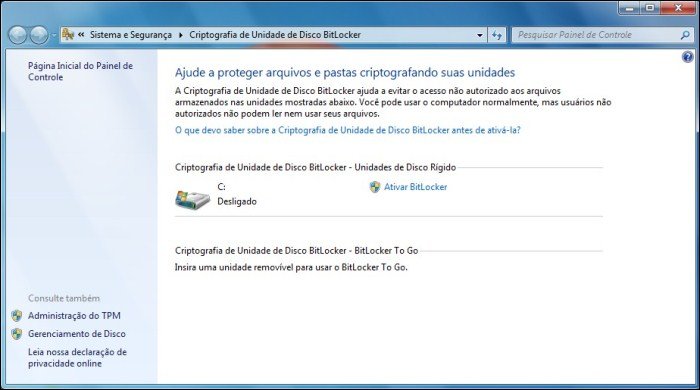
Talvez seja preciso ativar o TPM por meio da chave de registro. Para isso, é preciso alterar as permissões de usuário do sistema, o qual pode ser feito pressionando as teclas Windows+R e digitando gpedit.msc.
O próximo passo é navegar pelas seguintes “pastas”: Configuração do computador> Modelos Administrativos > Componentes do Windows > Criptografia de Unidade > Unidades do Sistema Operacional > Exigir autenticação adicional na inicialização > Ativado.
Feito isto, agora é só acessar a tela de configuração do BitLocker e ativar esta ferramenta. Pode ser que haja demora para os dados serem criptografados quando o serviço for ativado, tudo depende do tamanho do disco e de como os dados estão armazenados.
Ativando este recurso, seus dados estarão bem mais protegidos e a chance de algum hacker decifrá-los é muito menor. Uma excelente ferramenta para o meio corporativo, uma vez que garante a segurança de todo e qualquer documento presente no disco rígido do computador.
Location Aware Printing
Esta ferramenta facilita muito a vida dos usuários de notebooks. Isto porque ela possui um sistema inteligente que armazena todas as redes nas quais você se conecta e quais impressoras estão presentes em cada uma delas. Com isso você não precisa configurar uma delas toda vez em que se conectar, pois o sistema faz isto automaticamente.
 Para ficar mais fácil de entender, que tal um exemplo mais prático? Suponha que você se conecta em duas redes diferentes todos os dias, uma na faculdade e outra no trabalho, e em cada uma delas há uma impressora diferente disponível para que os usuários possam imprimir seus documentos.
Para ficar mais fácil de entender, que tal um exemplo mais prático? Suponha que você se conecta em duas redes diferentes todos os dias, uma na faculdade e outra no trabalho, e em cada uma delas há uma impressora diferente disponível para que os usuários possam imprimir seus documentos.
Para que você não precise mudar a impressora padrão toda vez que trocar de rede, o Windows 7 Ultimate armazena qual conexão contém determinada impressora e, sempre que você trocar de rede, ele automaticamente transforma a impressora disponível em padrão. Isto facilita para que o usuário não precise acessar as configurações sempre que for conectar-se a outra rede. Bem mais simples, não acha?!
Presentation Mode
Falar em público e fazer uso de apresentações são atividades corriqueiras para muitos empresários e também estudantes. É muito comum os usuários personalizarem a Área de Trabalho com fotos da família como fundo de tela, ou mesmo um wallpaper do seu filme preferido.

Antes de conectar o notebook ao projetor é comum ver pessoas trocando o Papel de Parede, diminuindo o volume das saídas de áudio do computador, uma verdadeira correria. Para evitar este tipo de trabalho, o Windows 7 Ultimate traz uma ferramenta muito útil e inteligente.
Trata-se do Presentation Mode, ou Modo de Apresentação em português. Com ele o usuário pode especificar configurações diferenciadas para o notebook quando for fazer uma apresentação. Ao invés de ter que acessar vários painéis de configuração para deixar o visual mais formal, basta ativar o Presentation Mode.
Ao fazer isto, todas as configurações previamente determinadas serão aplicadas em poucos segundos, evitando constrangimentos e demoras na hora de conectar o computador portátil a um projetor e começar uma apresentação.
Além de facilitar muito a vida dos usuários, o palestrante ainda mostra que está por dentro das novidades que o Windows 7 Ultimate e que sabe utilizá-las ao seu favor. Uma verdadeira mão na roda.
Windows Server domain
Compartilhar arquivos pela rede nem sempre é fácil, especialmente se as estações de trabalho não tiverem a mesma versão do Sistema Operacional instalada. Para evitar este tipo de dor de cabeça em empresas, o Windows 7 Ultimate traz uma ferramenta muito prática.
É o Windows Server domain, com o qual é possível criar uma espécie de memória compartilhada em que todas as máquinas ligadas a uma mesma rede podem inserir e editar arquivos de maneira que os demais usuários também possam acessar.
Com isso, as dores de cabeça com compartilhamento de documentos e pastas em uma rede já não existem mais. Mais uma ferramenta presente no Windows 7 Ultimate que visa trazer muito mais facilidades para o mundo empresarial.

Windows XP mode
Este é provavelmente um dos recursos mais conhecidos e cobiçados do Windows 7 Ultimate. Apesar de vários programas já serem compatíveis com o novo Sistema Operacional da Microsoft, ainda existem alguns aplicativos que não funcionam corretamente.
Em ambientes empresariais isto pode ser um grande problema, por isso o Windows XP Mode é tão importante. Com ele os usuários conseguem executar qualquer aplicativo do XP no Windows 7 sem problema algum.
Apesar de toda a comodidade, este recurso só pode ser utilizado em computadores cujo processador possui virtualização de hardware, já que o Windows XP Mode funciona como uma máquina virtual. Com este recurso as empresas já podem migrar para o Windows 7 Ultimate sem medo de que alguns programas não funcionem.

APPLocker
Muitas empresas não permitem o uso de determinados aplicativos como Windows Live Messenger, Gtalk e outros programas do gênero. Com o Windows 7 Ultimate este controle pode ser feito facilmente e sem a necessidade de um software externo ao sistema.
O APPLocker permite que o administrador do sistema configure quais aplicativos cada um dos usuários pode executar. A partir de um único computador é possível configurar limites diferentes para qualquer máquina conectada em uma mesma rede.
Aero glass remoting
Nem todos gostam de mexer com a interface mais simples do Windows, mesmo em conexões remotas. Por isso, a Microsoft desenvolveu uma maneira de permitir que a belíssima interface Aero do sistema pudesse ser exibida mesmo quando o computador é acessado remotamente.
Com isso, as empresas podem fazer as mais diversas apresentação por meio de conexões remotas contando com todas as ferramentas do Widows 7 Ultimate sem abrir mão da interface que, ninguém nega, é muito bonita e facilita muito o uso do Sistema Operacional.
Audio recording over Terminal Services
 Mais uma facilidade criada para quem precisa acessar máquinas remotamente com muita frequência. É possível realizar gravações de voz utilizando outro computador e manter todos os arquivos salvos na outra máquina.
Mais uma facilidade criada para quem precisa acessar máquinas remotamente com muita frequência. É possível realizar gravações de voz utilizando outro computador e manter todos os arquivos salvos na outra máquina.
Isto só é possível graças a virtualização de quase todos os recursos do Sistema, inclusive de áudio e voz. Com isso, todas as ferramentas podem ser acessadas a partir do hardware de qualquer computador, localizado em qualquer canto do planeta.
Multi-display Terminal Services
 Quem está acostumado a trabalhar com dois monitores sofre um pouco quando precisa trabalhar com uma máquina acessada remotamente. Isso agora não é mais verdade. O Windows 7 Ultimate traz, dentre os diversos recursos para acesso remoto, uma ferramenta que torna possível a exibição da imagem de um computador remoto em dois ou mais monitores.
Quem está acostumado a trabalhar com dois monitores sofre um pouco quando precisa trabalhar com uma máquina acessada remotamente. Isso agora não é mais verdade. O Windows 7 Ultimate traz, dentre os diversos recursos para acesso remoto, uma ferramenta que torna possível a exibição da imagem de um computador remoto em dois ou mais monitores.
E para ter este recurso disponível não se requer nenhuma configuração mirabolante ou coisas do gênero. Basta que na hora de criar uma conexão remota, a opção “Use all my monitors for the remote session” (Usar todos meus monitores para a sessão remota) seja marcada. Pronto, com isto você já consegue visualizar o conteúdo da sessão remota em quantos computadores quiser.
DirectAccess
O DirectAccess é uma tecnologia para conexões VPN, baseadas em IPv6 e IPsec. Uma Rede Particular Virtual (Virtual Private Network – VPN), como o próprio nome sugere, é uma forma de conectar dois computadores utilizando uma rede pública, como a internet (a rede pública mais utilizada para este propósito).
Para maiores detalhes sobre VPN não deixe de acessar o artigo “O que é VPN?”. Fique informado sobre esta excelente tecnologia.
Subsystem for Unix-based Applications
 Este recurso é de muito interesse para empresas que desenvolvem qualquer tipo de software. Nem todos os desenvolvedores têm afinidade com a interface e os recursos do Unix, mas muitas vezes são obrigados a trabalhar com o Sistema Operacional livre porque o cliente só trabalha com ele ou por qualquer outra razão.
Este recurso é de muito interesse para empresas que desenvolvem qualquer tipo de software. Nem todos os desenvolvedores têm afinidade com a interface e os recursos do Unix, mas muitas vezes são obrigados a trabalhar com o Sistema Operacional livre porque o cliente só trabalha com ele ou por qualquer outra razão.
Agora isso já não é mais necessário. O Subsystem for Unix-based Applications, carinhosamente chamado de SUA, é um sistema de compatibilidade para compilar e executar aplicativos UNIX em um computador que só tenha instalado o novo Sistema Operacional da Microsoft. É possível tornar qualquer aplicativo Unix operável com o Windows utilizando o SUA.
O SUA inclui um enorme conjunto de utilitários de scritpt e um kit de desenvolvimento criado para dar suporte a ele. Além disso, este recurso do Windows 7 Ultimate suporta mais de 300 comandos do UNIX e centenas de scripts de shell.
Vale lembrar que não se trata de uma emulação do UNIX, já que o SUA é instalado de maneira totalmente independente do núcleo do Windows. As funcionalidades oferecidas são verdadeiras.
Multilingual User Interface Pack
Infelizmente não são todas as versões do Windows 7 que têm suporte a mais de um idioma de exibição. Como o Ultimate é o pacote mais completo do sistema da Microsoft, já era de se esperar que ele contasse com este recurso.
Com ele, o usuário pode adicionar qualquer idioma de exibição ao sistema, desde inglês, português e espanhol até russo, mandarin, grego e diversos outros. Assim o Windows 7 Ultimate pode ser vendido em qualquer lugar do planeta, sem que seja necessária a personalização do sistema, como acontece com o Windows 7 Home Premium, por exemplo, que no Brasil só é vendido em português.
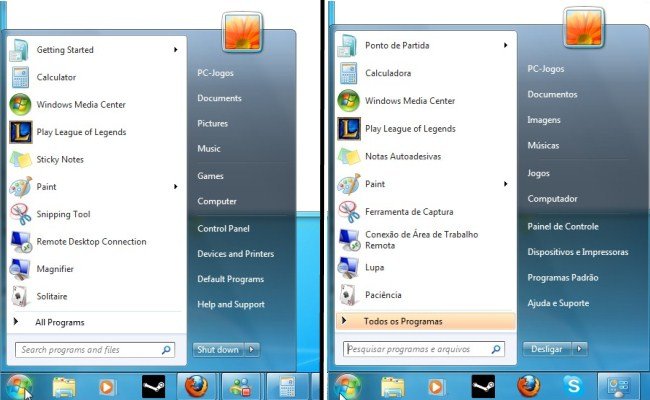
Virtual Hard Disk Booting
Este recurso, exclusivo para usuários do Windows 7 Ultimate, permite que o Sistema Operacional seja carregado diretamente de um disco virtual, exatamente da maneira que acontece quando você vai utilizar uma máquina virtual.
A diferença é que este recurso agora é nativo do Windows, ou seja, não requer a instalação de nenhum outro aplicativo ou componentes. Tudo é executado de maneira natural pelo sistema, por isso o nome nativo.
A utilidade de um recurso como este é que usuários que trabalham com desenvolvimento de software e sistemas, por exemplo, podem realizar qualquer tipo de teste em seus aplicativos sem correr o risco de corromper os dados do Sistema Operacional principal. Caso algum problema aconteça, basta deletar o disco virtual com problema e criar um novo. Simples assim!
Fiquei perdido!
Ficou perdido com todas as novidades e ferramentas que a versão Ultimate tem em relação às outras?! Não se preocupe, o portal Baixaki preparou uma tabela que mostra quais as ferramentas presentes em cada uma das versões do Windows 7. Você pode acessá-la clicando aqui.
Vale a pena comprar?!
 Como já citado anteriormente, e certamente você já deve ter notado, está é a versão mais completa do Windows 7 e também a que exige maior investimento financeiro por parte do usuário. É justamente por isso que o Windows 7 Ultimate é voltado para empresas e grandes corporações.
Como já citado anteriormente, e certamente você já deve ter notado, está é a versão mais completa do Windows 7 e também a que exige maior investimento financeiro por parte do usuário. É justamente por isso que o Windows 7 Ultimate é voltado para empresas e grandes corporações.
Apesar de várias das ferramentas apresentadas acima serem muito úteis também para usuários domésticos, é nas grandes empresas que elas são realmente utilizadas em sua totalidade.
Além disso, é preciso ter uma máquina um pouco melhor, com placa de vídeo e pelo menos 2 GB de memória RAM para rodar a versão mais completa do novo Sistema Operacional da Microsoft. Isso sem falar na necessidade de um processador com suporte à virtualização de hardware para rodar a maioria dos aplicativos oferecidos.
Mesmo que os computadores básicos mais recentes sejam bons, ainda não conseguem rodar um sistema com o porte do Windows 7 Ultimate.
É claro que qualquer usuário pode ir até uma loja e comprar a versão Ultimate do Sistema Operacional, mas é bom ter em mente que nem sempre o resultado obtido é aquele que se esperava. Por isso, fique atento e analise muito bom se vale mesmo a pena investir na versão mais completa.

O que vocês acharam do Windows 7 Ultimate? Se você usuário já comprou ou utiliza esta versão, não deixe de postar seu comentário e qual a visão de um utilizador do sistema. Compartilhe suas experiências, elas podem esclarecer muitas dúvidas de outros usuários. Participe!
Categorias



























